تكوين إعدادات جسر مجموعة العمل على نقاط الوصول WAP125 أو WAP581
الهدف
تتيح ميزة "جسر مجموعة العمل" لنقطة الوصول اللاسلكية (WAP) إمكانية توصيل حركة مرور البيانات بين عميل بعيد وشبكة المنطقة المحلية اللاسلكية (LAN) المتصلة بوضع جسر مجموعة العمل. يعرف جهاز WAP المرتبط بالواجهة البعيدة بواجهة نقطة الوصول، بينما يعرف جهاز WAP المرتبط بشبكة LAN اللاسلكية بواجهة بنية أساسية. يتيح جسر مجموعة العمل للأجهزة التي لها توصيلات سلكية فقط التوصيل بشبكة لاسلكية. يوصى بوضع جسر مجموعة العمل كبديل عندما تكون ميزة نظام التوزيع اللاسلكي (WDS) غير متوفرة.
يوضح المخطط أدناه نموذج جسر مجموعة العمل. يتم ربط الأجهزة السلكية بمحول، يتصل بواجهة شبكة LAN الخاصة ب WAP. في المثال التالي، يعمل WAP125 كواجهة نقطة وصول تتصل بواجهة عميل البنية الأساسية.

تقدم هذه المقالة تعليمات حول كيفية تكوين إعدادات جسر مجموعة العمل بين نقطتي وصول لاسلكية.
الأجهزة القابلة للتطبيق
- WAP125
- WAP581
إصدار البرامج
- 1.0.0.4 — WAP581
- 1.0.0.5 — WAP125
تكوين إعدادات جسر مجموعة العمل
قبل تكوين جسر مجموعة العمل على جهاز WAP، لاحظ الإرشادات التالية:
- يجب أن تحتوي جميع أجهزة WAP المشاركة في جسر مجموعة العمل على الإعدادات المتطابقة التالية:
- جهاز لاسلكي
- وضع IEEE 802.11
- النطاق الترددي العريض للقناة
- القناة (لا يوصى باستخدام "تلقائي")
ملاحظة: لمعرفة كيفية تكوين هذه الإعدادات على WAP125، انقر هنا للحصول على تعليمات. بالنسبة إلى WAP581، انقر هنا.
- يدعم وضع جسر مجموعة العمل حاليا حركة مرور بيانات IPv4 فقط.
- وضع جسر مجموعة العمل غير مدعوم عبر إعداد نقطة واحدة. إذا كان لديك نقاط وصول WAP581، فقم بتعطيل SPS أو التجميع أولا قبل تكوين إعدادات جسر مجموعة العمل. للحصول على تعليمات حول كيفية تكوين إعدادات SPS على WAP الخاص بك، انقر هنا.
تكوين واجهة عميل البنية الأساسية
الخطوة 1. سجل الدخول إلى الأداة المساعدة المستندة إلى الويب في WAP، ثم أختر Wireless Bridge.
ملاحظة: قد تختلف الخيارات المتاحة بناء على الطراز الدقيق لجهازك. في هذا مثال، WAP125 استعملت.

الخطوة 2. انقر فوق زر انتقاء مجموعة العمل.

الخطوة 3. حدد خانة الاختيار الوصلة.

الخطوة 4. انقر أيقونة تحرير.

الخطوة 5. حدد خانة الاختيار تمكين لتمكين واجهة عميل البنية الأساسية.

الخطوة 6. أختر واجهة الراديو لجسر مجموعة العمل. عندما تقوم بتكوين أحد الموجهات اللاسلكية كجسر مجموعة عمل، فإن الراديو الآخر يظل يعمل. تتوافق واجهات الراديو مع نطاقات التردد اللاسلكي في WAP. إن WAP مجهز للبث على واجهتي راديو مختلفتين. لن يؤثر تكوين إعدادات لواجهة راديو على الأخرى.

ملاحظة: في هذا المثال، يتم إختيار الجهاز اللاسلكي 2 (5 جيجاهرتز).
الخطوة 7. أدخل اسم معرف مجموعة الخدمة (SSID) في حقل SSID. يعمل هذا كاتصال بين الجهاز والعميل البعيد. يمكنك إدخال من 2 إلى 32 حرفا لمعرف SSID لعميل البنية الأساسية.
ملاحظة: في هذا المثال، يتم إستخدام تدفق WAP125 إلى الخادم.

ملاحظة: يتوفر السهم المجاور ل SSID لإجراء مسح SSID. يتم تعطيل هذه الميزة بشكل افتراضي، ويتم تمكينها فقط في حالة تمكين اكتشاف نقطة الوصول (AP) في الكشف عن نقطة الوصول المخادعة، والذي يتم تعطيله أيضا بشكل افتراضي.
الخطوة 8. أختر نوع الأمان الذي تريد مصادقته كمحطة عميل على جهاز WAP للتدفق من القائمة المنسدلة تشفير. الخيارات هي:
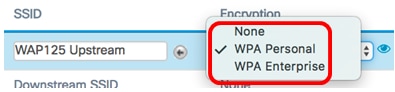
- لا شيء — تأمين مفتوح أو بلا. هذا هو الإعداد الافتراضي. إذا تم إختيار هذا الخيار، فقم بالتخطي إلى الخطوة 22.
- WPA شخصي — يمكن WPA شخصي دعم مفاتيح طولها 8-63 حرفا. يوصى باستخدام معيار WPA2 لأنه يحتوي على معيار تشفير أكثر فعالية.
- WPA Enterprise — WPA Enterprise أكثر تقدما من WPA Personal وهو التأمين الموصى به للمصادقة. وهو يستخدم بروتوكول المصادقة المتوسع المحمي (PEAP) وأمان طبقة النقل (TLS). تخطي الخطوة 12 للتكوين. غالبا ما يتم إستخدام هذا النوع من الأمان في بيئة مكتب ويحتاج إلى خادم خدمة مصادقة عن بعد لمستخدم طلب اتصال هاتفي (RADIUS) تم تكوينه. انقر هنا لمعرفة المزيد حول خوادم RADIUS.
ملاحظة: في هذا المثال، يتم إختيار WPA Personal.
الخطوة 9. انقر على  الأيقونة وحدد خانة الاختيار WPA-TKIP أو WPA2-AES لتحديد نوع تشفير WPA الذي ستستخدمه واجهة عميل البنية الأساسية.
الأيقونة وحدد خانة الاختيار WPA-TKIP أو WPA2-AES لتحديد نوع تشفير WPA الذي ستستخدمه واجهة عميل البنية الأساسية.

ملاحظة: إذا كانت جميع المعدات اللاسلكية الخاصة بك تدعم WPA2، فقم بتعيين أمان عميل البنية الأساسية على WPA2-AES. أسلوب التشفير هو RC4 ل WPA ومعيار التشفير المتقدم (AES) ل WPA2. يوصى باستخدام معيار WPA2 لأنه يحتوي على معيار تشفير أكثر فعالية. في هذا المثال، يتم إستخدام WPA2-AES.
الخطوة 10. (إختياري) إذا قمت بالتدقيق في WPA2-AES في الخطوة 9، أختر خيارا من القائمة المنسدلة حماية إطار الإدارة (MFP) إذا كنت تريد أن يتطلب WAP أن يكون له إطارات محمية أو لا. لمعرفة المزيد حول MFP، انقر هنا. الخيارات هي:
- غير مطلوب — تعطيل دعم العميل ل MFP.
- إمكانية — تسمح لكل من الأجهزة القابلة للتوصيل متعدد الطبقات (MFP) والعملاء الذين لا يدعمون MFP بالانضمام إلى الشبكة. هذا هو إعداد MFP الافتراضي على WAP.
- مطلوب - لا يسمح للعملاء بالاقتران إلا إذا تم التفاوض على MFP. إذا كانت الأجهزة لا تدعم MFP، لا يسمح لها بالانضمام إلى الشبكة.

ملاحظة: في هذا المثال، يتم إختيار قادر.
الخطوة 11. أدخل مفتاح تشفير WPA في حقل المفتاح. يجب أن يتراوح طول المفتاح بين 8 و 63 حرفا. هذه تركيبة من الحروف، الأرقام، والحروف الخاصة. هي كلمة المرور التي تستخدم لأول مرة عند التوصيل بالشبكة اللاسلكية. ثم، تخطي الخطوة 21.

الخطوة 12. إذا أخترت WPA مؤسسي في خطوة 8، انقر زر انتقاء لطريقة EAP.
يتم تحديد الخيارات المتاحة على النحو التالي:
- PEAP — يعطي هذا البروتوكول كل مستخدم لاسلكي تحت WAP أسماء المستخدمين وكلمات المرور الفردية التي تدعم معايير التشفير AES. بما أن PEAP هو أسلوب تأمين قائم على كلمة المرور، فإن تأمين Wi-Fi يعتمد على مسوغات الجهاز الخاصة بالعميل. يمكن أن يشكل PEAP خطرا أمنيا خطيرا إن كان لديك كلمات مرور ضعيفة أو عملاء غير آمنين. ويعتمد على TLS ولكنه يتجنب تثبيت الشهادات الرقمية على كل عميل. وبدلا من ذلك، فإنه يوفر المصادقة من خلال اسم مستخدم وكلمة مرور.
- TLS — يتطلب TLS أن يكون لكل مستخدم شهادة إضافية ليتم منحه حق الوصول. يكون TLS أكثر أمانا إذا كان لديك الخوادم الإضافية والبنية الأساسية الضرورية لمصادقة المستخدمين في شبكتك. إذا أخترت هذا الخيار، فقم بالتخطي إلى الخطوة 14.

ملاحظة: على سبيل المثال، يتم إختيار PEAP.
الخطوة 13. أدخل اسم المستخدم وكلمة المرور لعميل البنية الأساسية في حقلي اسم المستخدم وكلمة المرور. هذه هي معلومات تسجيل الدخول التي يتم إستخدامها للاتصال بواجهة عميل البنية الأساسية، ارجع إلى واجهة عميل البنية الأساسية لديك للعثور على هذه المعلومات. ثم، تخطي الخطوة 21.

الخطوة 14. إذا نقرت فوق TLS في الخطوة 12، فأدخل الهوية والمفتاح الخاص لعميل البنية الأساسية في حقلي الهوية والمفتاح الخاص.

الخطوة 15. في منطقة طريقة النقل، انقر زر انتقاء للخيارات التالية:
- TFTP — بروتوكول نقل الملفات المبسط (TFTP) هو إصدار مبسط غير آمن لبروتوكول نقل الملفات (FTP). ويتم إستخدامها بشكل أساسي لتوزيع البرامج أو الأجهزة المصادق عليها بين شبكات الشركات. إذا قمت بالنقر فوق TFTP، فقم بالتخطي إلى الخطوة 18.
- HTTP — يوفر بروتوكول نقل النص التشعبي (HTTP) إطار عمل مصادقة بسيط لاستجابة التحدي يمكن إستخدامه من قبل العميل لتوفير إطار عمل المصادقة.

ملاحظة: إذا كان ملف الشهادة موجودا بالفعل على WAP، فسيتم ملء حقلي "ملف الشهادة" "حاضر" و"تاريخ انتهاء صلاحية الشهادة" بالمعلومات ذات الصلة. وإلا فإنها ستكون فارغة.
HTTP
الخطوة 16. انقر زر تصفح للعثور على ملف ترخيص وتحديده. يجب أن يحتوي الملف على ملحق ملف الشهادة المناسب (مثل .pem أو .pfx) وإلا فلن يتم قبول الملف.

ملاحظة: في هذا المثال، يتم إختيار Certificate.pfx.
الخطوة 17. انقر على تحميل لتحميل ملف الشهادة المحدد. تخطي الخطوة 21.

سيتم تحديث حقلي "تاريخ انتهاء صلاحية الشهادة" و"ملف الشهادة" بشكل تلقائي.
TFTP
الخطوة 18. (إختياري) إذا نقرت على TFTP في الخطوة 15، أدخل اسم الملف الخاص بملف الشهادة في حقل اسم الملف.

ملاحظة: في هذا المثال، يتم إستخدام Certificate.pfx.
الخطوة 19. دخلت ال TFTP نادل عنوان في ال TFTP نادل عنوان مجال.

ملاحظة: في هذا المثال. يتم إستخدام 192.168.100.108 كعنوان خادم TFTP.
الخطوة 20. انقر على زر تحميل لتحميل ملف الشهادة المحدد.

سيتم تحديث حقلي "تاريخ انتهاء صلاحية الشهادة" و"ملف الشهادة" بشكل تلقائي.
الخطوة 21. انقر على موافق لإغلاق نافذة إعداد الأمان.

تشير منطقة حالة الاتصال إلى ما إذا كان WAP موصلا بجهاز WAP للتدفق.

الخطوة 22. أدخل معرف VLAN لواجهة عميل البنية الأساسية. الافتراضي هو 1.

ملاحظة: لهذا المثال، يتم إستخدام معرف شبكة VLAN الافتراضي.
الخطوة 23. انقر على حفظ لحفظ الإعدادات التي تم تكوينها.

يجب أن تكون قد انتهيت الآن من تكوين إعدادات واجهة عميل البنية الأساسية على WAP.
تكوين واجهة عميل نقطة الوصول
الخطوة 1. سجل الدخول إلى الأداة المساعدة المستندة إلى الويب في WAP، ثم أختر Wireless Bridge.
ملاحظة: قد تختلف الخيارات المتاحة بناء على الطراز الدقيق لجهازك. في هذا مثال، WAP125 استعملت.

الخطوة 2. انقر فوق زر انتقاء مجموعة العمل.

الخطوة 3. حدد خانة الاختيار Downlink.

الخطوة 4. انقر فوق الزر تحرير.

الخطوة 5. حدد خانة الاختيار تمكين لتمكين التوصيل على واجهة نقطة الوصول.

الخطوة 6. أدخل SSID لنقطة الوصول في حقل SSID. يجب أن يتراوح طول SSID بين 2 و 32 حرفا. القيمة الافتراضية هي SSID لتدفق البيانات.

ملاحظة: على سبيل المثال، SSID المستخدم هو WAP125 للتدفق.
الخطوة 7. أختر نوع الأمان لمصادقة محطات عميل تدفق البيانات من الخادم إلى WAP من القائمة المنسدلة أمان.
يتم تحديد الخيارات المتاحة على النحو التالي:
- بلا — فتح أو لا يوجد تأمين. هذه هي القيمة الافتراضية. تخطي الخطوة 13 إذا أخترت هذا الخيار.
- WPA شخصي — يمكن ل Wi-Fi Protected Access (WPA) الشخصي دعم مفاتيح يتراوح طولها من 8 إلى 63 حرفا. أسلوب التشفير هو إما TKIP أو وضع التشفير العكسي مع بروتوكول مصادقة رمز رسالة تقسيم الكتلة (CCMP). يوصى باستخدام WPA2 مع CCMP لأنه يحتوي على معيار تشفير أكثر قوة، وهو معيار التشفير المتقدم (AES)، مقارنة ببروتوكول سلامة المفاتيح المؤقتة (TKIP) الذي يستخدم معيار 64 بت فقط RC4.

الخطوة 8. (إختياري) حدد خانة الاختيار WPA-TKIP لتحديد تشفير WPA-TKIP الذي ستستخدمه واجهة نقطة الوصول. مكنت هذا افتراضيا.
ملاحظة: WPA-AES مصنف بحيث لا يمكن تعطيله. في هذا المثال، لم يتم تحديد WPA-TKIP.

الخطوة 9. أدخل مفتاح WPA المشترك في حقل المفتاح. يجب أن يتراوح طول المفتاح بين 8 و 63 حرفا ويمكن أن يتضمن أحرف أبجدية رقمية وحروف كبيرة وأسفل ورموز خاصة.

الخطوة 10. أدخل المعدل في حقل "معدل تحديث مفتاح البث". يحدد معدل تحديث مفتاح البث الفاصل الزمني الذي يتم فيه تحديث مفتاح الأمان للعملاء المقترنين بنقطة الوصول هذه. يجب أن يكون المعدل بين 0-86400، مع قيمة 0 لتعطيل الميزة.

ملاحظة: في هذا المثال، يتم إستخدام 86400.
الخطوة 11. أختر خيار من القائمة المنسدلة MFP ما إذا كنت تريد أن يتطلب WAP وجود إطارات محمية أم لا. لمعرفة المزيد حول MFP، انقر هنا. الخيارات هي:
- غير مطلوب — تعطيل دعم العميل ل MFP.
- إمكانية — تسمح لكل من الأجهزة القابلة للتوصيل متعدد الطبقات (MFP) والعملاء الذين لا يدعمون MFP بالانضمام إلى الشبكة. هذا هو إعداد MFP الافتراضي على WAP.
- مطلوب - لا يسمح للعملاء بالاقتران إلا إذا تم التفاوض على MFP. إذا كانت الأجهزة لا تدعم MFP، لا يسمح لها بالانضمام إلى الشبكة.

ملاحظة: على سبيل المثال، يتم إختيار قادر.
الخطوة 12. انقر على موافق لحفظ إعدادات التأمين.

تشير منطقة حالة الاتصال إلى أنها غير قابلة للتطبيق أو غير قابلة للتطبيق.

الخطوة 13. أدخل معرف VLAN في حقل معرف شبكة VLAN لواجهة نقطة الوصول.
ملاحظة: للسماح بجسر الحزم، يجب أن يتطابق تكوين شبكة VLAN لواجهة نقطة الوصول والواجهة السلكية مع تكوين واجهة عميل البنية الأساسية.

الخطوة 14. حدد خانة الاختيار "بث SSID" إذا كنت تريد بث SSID لتدفق البيانات. يتم تمكين بث SSID بشكل افتراضي.

الخطوة 15. أختر نوع تصفية MAC الذي تريد تكوينه لواجهة نقطة الوصول من القائمة المنسدلة لتصفية MAC. عند تمكين هذا الخيار، يتم منح المستخدمين أو رفض الوصول إلى WAP استنادا إلى عنوان MAC الخاص بالعميل الذي يستخدمونه.
يتم تحديد الخيارات المتاحة على النحو التالي:
- معطل — يمكن لجميع العملاء الوصول إلى شبكة الخادم. هذه هي القيمة الافتراضية.
- محلي — قيدت مجموعة العملاء الذين يمكنهم الوصول إلى شبكة الخادم إلى العملاء المحددين في قائمة عناوين MAC المعرفة محليا.
- RADIUS — تقتصر مجموعة العملاء الذين يمكنهم الوصول إلى شبكة الخادم على العملاء المحددين في قائمة عناوين MAC على خادم RADIUS.
ملاحظة: في هذا المثال، يتم إختيار "معطل".
الخطوة 16. انقر فوق حفظ لحفظ التغييرات.

يجب أن تكون قد انتهيت الآن من تكوين إعدادات جسر مجموعة العمل بنجاح على نقاط الوصول اللاسلكية الخاصة بك.
محفوظات المراجعة
| المراجعة | تاريخ النشر | التعليقات |
|---|---|---|
1.0 |
12-Dec-2018 |
الإصدار الأولي |
 التعليقات
التعليقات